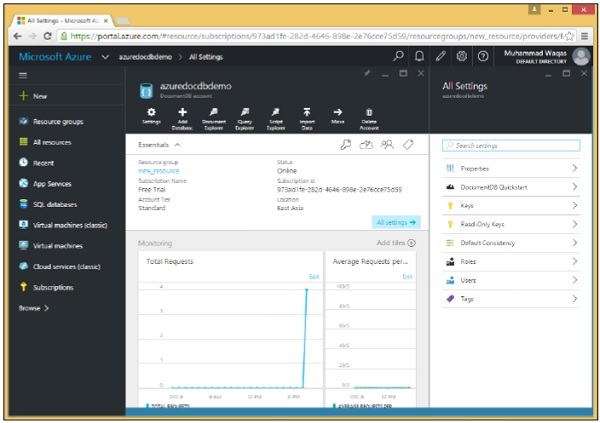DocumentDB - Создать учетную запись
Чтобы использовать Microsoft Azure DocumentDB, необходимо создать учетную запись DocumentDB. В этой главе мы создадим учетную запись DocumentDB с помощью портала Azure.
Step 1 - Авторизуйтесь в онлайн https://portal.azure.com если у вас уже есть подписка Azure, в противном случае вам нужно сначала войти в систему.
Вы увидите основную панель инструментов. Он полностью настраивается, так что вы можете расположить эти плитки так, как вам нравится, изменять их размер, добавлять и удалять плитки для вещей, которые вы часто используете или больше не делаете.
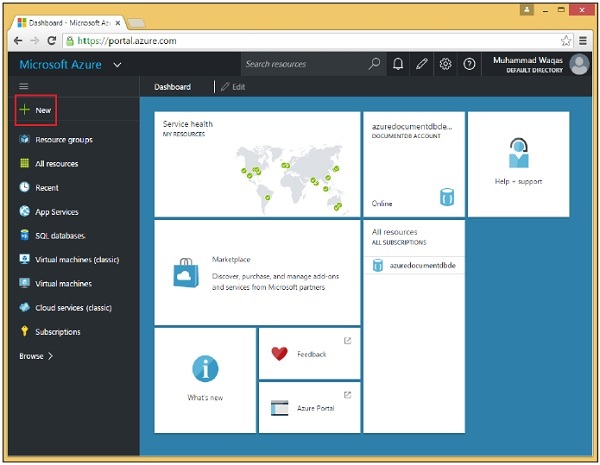
Step 2 - Выберите опцию «Создать» в верхнем левом углу страницы.
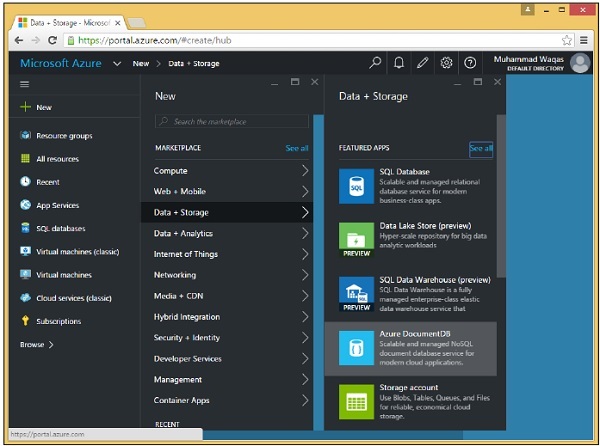
Step 3 - Теперь выберите «Данные + хранилище»> «Azure DocumentDB», и вы увидите следующий раздел «Новая учетная запись DocumentDB».
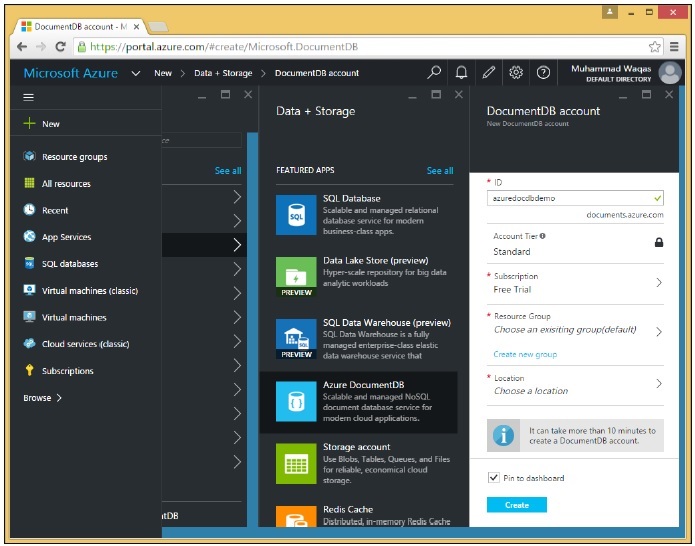
Нам нужно придумать глобально уникальное имя (ID), которое в сочетании с .documents.azure.com является общедоступной конечной точкой для нашей учетной записи DocumentDB. Все базы данных, которые мы создаем под этой учетной записью, могут быть доступны через Интернет с помощью этой конечной точки.
Step 4 - Назовем его azuredocdbdemo и щелкните Группа ресурсов → новый_ресурс.
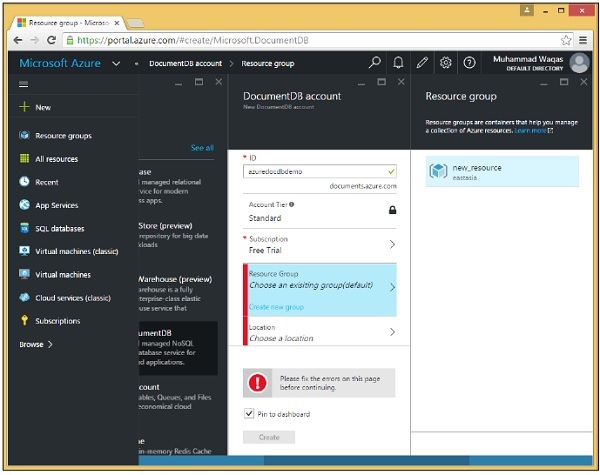
Step 5- Выберите местоположение, т.е. в каком центре обработки данных Microsoft вы хотите разместить эту учетную запись. Выберите место и укажите свой регион.
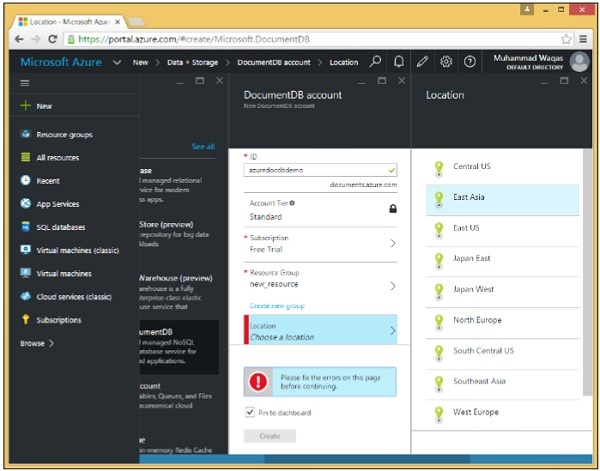
Step 6 - Установите флажок «Закрепить на панели инструментов» и просто нажмите кнопку «Создать».
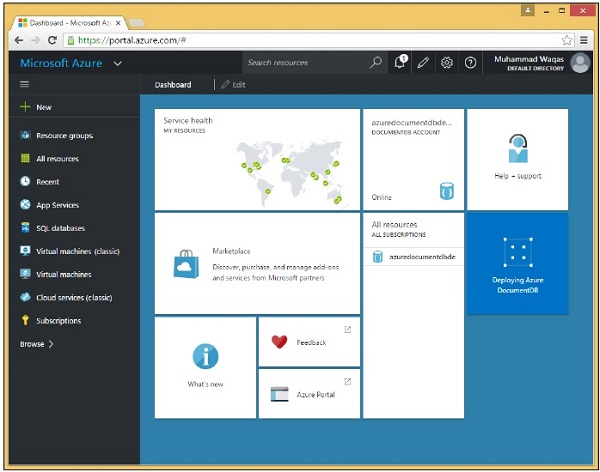
Вы можете видеть, что плитка уже добавлена на панель инструментов и сообщает нам, что учетная запись создается. На самом деле настройка новой учетной записи может занять несколько минут, пока DocumentDB выделяет конечную точку, подготавливает реплики и выполняет другую работу в фоновом режиме.
Как только это будет сделано, вы увидите панель управления.
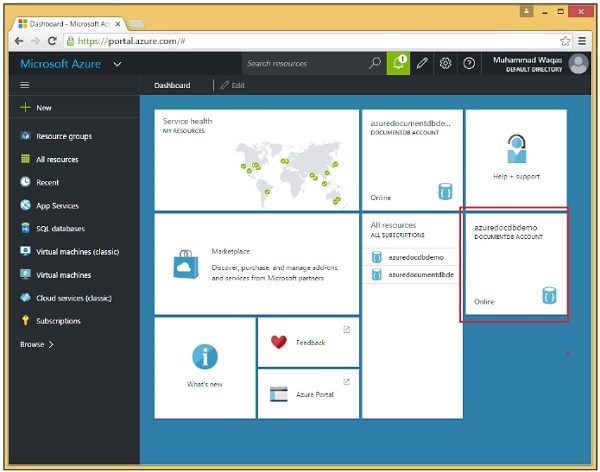
Step 7 - Теперь щелкните созданную учетную запись DocumentDB, и вы увидите подробный экран, как показано на следующем рисунке.